Ubuntu 14.04 16.04 Linuxnvidiaドライバーのダウンロードとインストール
Ubuntu 14.04 16.04nvidiaドライバーのインストール
最も簡単で直感的な方法は、次のダイアログボックスでドライバーのインストールを直接選択することです。

ただし、ドライバが十分に新しい場合もあります。たとえば、14.04はバージョン340.98を使用します。ドライバを手動でインストールする場合は、公式Webサイトガイドを参照してください。

次のURLでドライバーをダウンロードします:[http://www.nvidia.cn/Download/index.aspx?lang=cn](http://www.nvidia.cn/Download/index.aspx?lang=cn)
Linuxバージョンのドライバーはデフォルトでは表示されないことに注意してください。すべてのドライバーを表示するには、追加をクリックする必要があります。
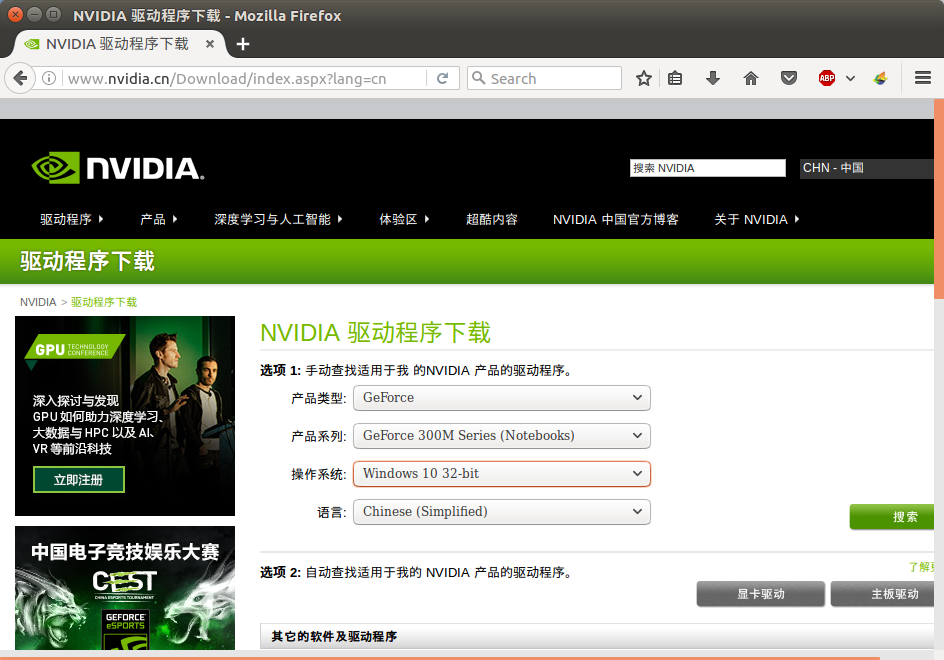
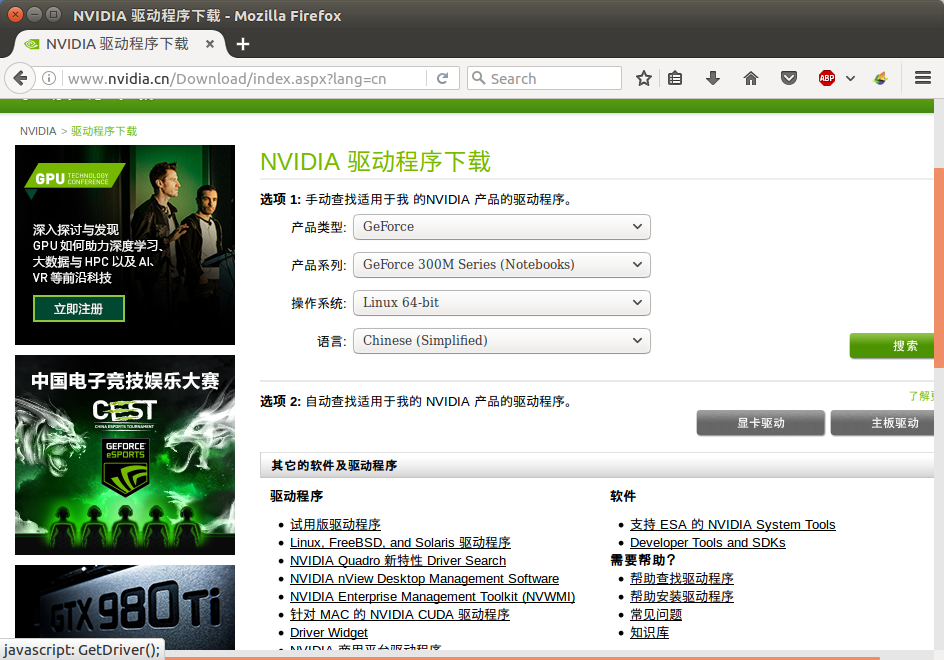
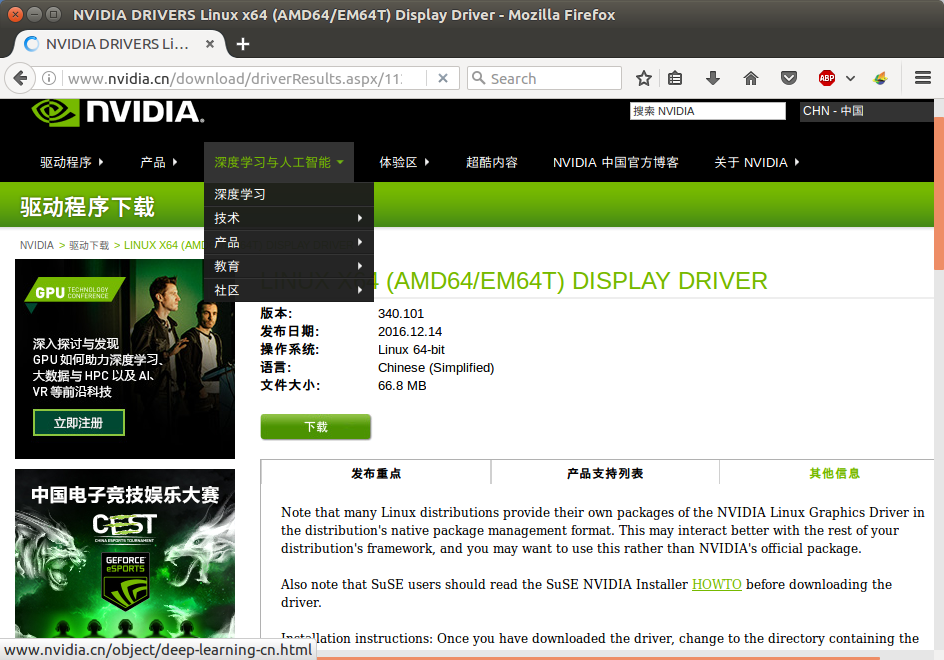
この時点で[ダウンロード]をクリックすると、完了後にインストールできます。
詳細なインストール手順は、次のWebサイトで確認できます。[http://us.download.nvidia.com/XFree86/Linux-x86_64/340.101/README/index.html](http://us.download.nvidia.com/XFree86/Linux-x86_64/340.101/README/index.html)
インストール手順の詳細は次のとおりです。
NVIDIAドライバーをインストールします##
目次
[ 始める前に](http://us.download.nvidia.com/XFree86/Linux-x86_64/340.101/README/installdriver.html#BeforeYouBegin89f39)[インストーラーを起動する](http://us.download.nvidia.com/XFree86/Linux-x86_64/340.101/README/installdriver.html#StartingTheInst6624e)[カーネルインターフェイスをインストールする](http://us.download.nvidia.com/XFree86/Linux-x86_64/340.101/README/installdriver.html#InstallingTheKe997db) [NVIDIAカーネルモジュールをDKMSに登録](http://us.download.nvidia.com/XFree86/Linux-x86_64/340.101/README/installdriver.html#RegisteringTheNda02d)[署名済みNVIDIAカーネルモジュール](http://us.download.nvidia.com/XFree86/Linux-x86_64/340.101/README/installdriver.html#SigningTheNvidi485ac)[プリコンパイル済みカーネルインターフェイスをインストーラーパッケージに追加](http://us.download.nvidia.com/XFree86/Linux-x86_64/340.101/README/installdriver.html#AddingPrecompil0c783)[インストーラーの他の機能](http://us.download.nvidia.com/XFree86/Linux-x86_64/340.101/README/installdriver.html#OtherFeaturesOfd7638)
この章では、NVIDIAドライバーをインストールする手順について説明します。インストール後、ドライバーを使用する前に、[第6章* X NVIDIAドライバーの構成*](http://us.download.nvidia.com/XFree86/Linux-x86_64/340.101/README/editxconfig.html)で説明されている手順を完了する必要があることに注意してください。に記載されているその他の詳細は、新しいLinuxユーザーに役立つ場合があります[付録I、新しいLinuxユーザー向けのヒント](http://us.download.nvidia.com/XFree86/Linux-x86_64/340.101/README/newusertips.html)。
始める前に##
インストールを開始する前に、Xサーバーを終了し、すべてのOpenGLアプリケーションを終了します(Xサーバーが停止した後でも一部のOpenGLアプリケーションが残る場合があることに注意してください)。また、システムのデフォルトの実行レベルを設定して、Xから直接ではなくVGAコンソールから起動するようにする必要があります。そうすることで、インストールプロセス中の問題からの回復が容易になります。詳細については、[付録I、新しいLinuxユーザーのヒント](http://us.download.nvidia.com/XFree86/Linux-x86_64/340.101/README/newusertips.html)を参照してください。
Nouveauドライバーを使用するように設定されているシステムにインストールする場合は、最初にそれを無効にしてから、NVIDIAドライバーをインストールしてみてください。詳細については、[Q&A 8.1「ヌーボードライバーとの対話」](http://us.download.nvidia.com/XFree86/Linux-x86_64/340.101/README/commonproblems.html#nouveau)を参照してください。
インストーラーを起動します##
ファイル NVIDIA-Linux-x86_64-340.101.runをダウンロードした後、ダウンロードしたファイルを含むディレクトリに移動し、 rootユーザーの実行可能ファイルとして実行します。
#CD yourdirectory
#SH NVIDIA-Linux-x86_64-340.101.run
.runファイルは自己抽出アーカイブです。実行中に、アーカイブファイルの内容を抽出し、付属の nvidia-installerツールを実行します。このツールは、インストールをガイドするための人間とコンピューターの対話インターフェイスを提供します。
nvidia-installerはそれ自体を / usr / bin / nvidia-installerにもインストールします。これは、一定期間後にドライバーをアンインストールしたり、更新されたドライバーを自動的にダウンロードしたりするために使用できます。このツールの使用については、この章の後半で詳しく説明します。前書き。
コマンドラインオプションを使用して .runファイルを提供することもできます。より一般的なオプションのいくつかを以下に示します。
**一般的な .run **オプション
- - info
埋め込まれた .runファイルに関する情報を出力して終了します。
- - check
アーカイブの整合性を確認して終了します。
- - extract-only
抽出されたコンテンツは 。/ NVIDIA-Linux-x86_64-340.101.runですが、 nvidia-installerは実行されません。
- - help
一般的なコマンドラインオプションの使用法情報を出力して終了します。
- - advanced-options
一般的なコマンドラインオプションの使用法情報と詳細オプションを印刷して、終了します。
カーネルインターフェイスをインストールします##
NVIDIAカーネルモジュールにはカーネルインターフェイスレイヤーがあり、カーネルごとに特別にコンパイルする必要があります。 NVIDIAは、ソースコードをこのカーネルインターフェイスレイヤーに配布します。
インストーラーが実行されると、システムに必要なカーネルソースコードがチェックされ、カーネルインターフェイスがコンパイルされます。カーネルを機能させるには、インストールされているソースコードをコンパイルする必要があります。ほとんどのシステムでは、これは、正しいkernel-source、kernel-header、またはkernel-develパッケージを見つけてインストールする必要があることを意味します。一部のディストリビューションでは、追加のパッケージは必要ありません。
正しいカーネルインターフェイスをコンパイルした後、カーネルインターフェイスはNVIDIAカーネルモジュールのクローズドソース部分にリンクされます。これには、システムにリンカーをインストールする必要があります。リンカー(通常は / usr / bin / ld)は、binutilsパッケージの一部です。 NVIDIAドライバーをインストールする前に、リンカーをインストールする必要があります。
NVIDIAカーネルモジュールをDKMSに登録します##
インストーラーは、DKMSがシステムに存在するかどうかを確認します。 DKMSが見つかった場合は、カーネルモジュールをDKMSに登録し、DKMSインフラストラクチャを使用してカーネルモジュールを構築およびインストールするオプションがあります。 DKMSを備えたほとんどのシステムでは、別のLinuxカーネルがインストールされると、DKMSは登録されたカーネルモジュールを自動的に再構築します。
nvidia-installerがDKMSを介してカーネルモジュールをインストールできない場合、インストールは中止され、カーネルモジュールはインストールされません。これが発生した場合は、DKMSオプションを使用せずにインストールを再試行する必要があります。
出荷前のバージョン nvidia-installerおよびドライバーリリース304はDKMSと相互作用しないことに注意してください。 NVIDIAカーネルモジュールをDKMSに登録する場合は、モジュールがDKMSデータベースで使用されているDKMS非対応バージョンから nvidia-installerによってインストールされた古いドライバーを削除することを確認してください。そうしないと、モジュールのソースファイルが最初にモジュールの登録を解除せずに削除される可能性があります。 、これにより、DKMSデータベースが不整合な状態になる可能性があります。 nvidia-uninstallを実行して古いインストーラーを使用してインストールする前に、正しいドライバーが呼び出され、** dkms remove **コマンドがインストールをクリーンアップします。
DKMSなどの自動化された方法で使用できる秘密鍵用の安全なストレージスペースが不足しているため、DKMSを組み込みのモジュール署名サポート nvidia-installerと組み合わせることはできません。
NVIDIAカーネルモジュールに署名する##
一部のカーネルでは、ロードするために、カーネルモジュールを暗号化して、カーネルによって信頼されているキーで署名する必要がある場合があります。特に、多くのディストリビューションでは、セキュアブートが有効になっているUEFIシステムで実行されているカーネルにロードするときにモジュールに署名する必要があります。 nvidia-installerには、インストール前にカーネルモジュールに署名して、そのようなシステムにロードできるようにするためのサポートが含まれています。すべてのUEFIシステムでセキュアブートが有効になっているわけではなく、UEFIセキュアブートシステムで実行されているすべてのカーネルで署名付きカーネルモジュールが必要なわけではないため、システムに署名付きカーネルモジュールが必要かどうかわからない場合は、試してみてください。ドライバーとカーネルモジュールをインストールして、署名されていないカーネルモジュールをロードできるかどうかを確認します。
カーネルモジュールに署名するには、秘密署名キーと対応する公開キーを備えたX.509証明書が必要です。モジュールをロードする前に、カーネルはX.509証明書を信頼する必要があります。新しく署名されたモジュールをすぐに使用できるように、ドライバーのインストールを開始する前に、署名キーが信頼されていることを確認することをお勧めします。モジュール署名に適したキーペアがない場合は、キーペアを生成する必要があります。モジュール署名に適したキーの種類とキーの生成方法の詳細については、配布ドキュメントを参照してください。 nvidia-installerはインストール中にキーペアを生成できますが、インストールを開始する前に、カーネルで生成された信頼できるキーペアを用意することをお勧めします。
キーペアの準備ができたら、キーペアで nvidia-installerから渡されたキーを使用して、コマンドライン --module-signing-secret-keyと --module-をインストールして使用できます。 signing-public-keyオプション。例として、署名されたカーネルモジュールを備えたドライバーは、以下を実行することにより、サイレントモードで(つまり、非対話的に)インストールできます。
#SH ./NVIDIA-Linux-x86_64-340.101.run -s \
- - モジュール署名秘密鍵=/道/欲しいです/ signing.key \
- - モジュール署名、公開鍵=/道/欲しいです/ signing.x509
上記の例では、 signing.keyと signing.x509はパブリック/プライベートキーのペアであり、パブリックキーはカーネルでの信頼できるモジュール署名の主要なソースの1つにサインアップされています。
セキュアブートが有効になっているUEFIシステムでは、nvidia-installerは、モジュール署名プロセスを通じてユーザーをガイドする一連の対話型プロンプトを表示します。コマンドラインでキーパスを設定する代わりに、プロンプトに応答してパスをインタラクティブに提供できます。これらのプロンプトは、構成でCONFIG_MODULE_SIG_FORCEが有効になっているカーネルのNVIDIAカーネルモジュールをビルドする場合、またはインストーラーがエキスパートモードで実行されている場合にも表示されます。
コアトラストの主要なソース###
モジュール署名が必要なカーネルにカーネルモジュールをロードするには、モジュールがカーネルによって信頼されているキーで署名されている必要があります。カーネルが信頼できるキープールを構築するために使用できるソースがいくつかあります。キーペアを生成したが、カーネルによってまだ信頼されていない場合は、署名されたカーネルモジュールの署名を検証するために使用する前に、まず公開キー証明書を信頼できるキーソースに追加する必要があります。これらの信頼できるソースは次のとおりです。
カーネルイメージに埋め込まれた証明書
カーネルの CONFIG_MODULE_SIGを設定すると、公開キー証明書を使用して、カーネルモジュールに埋め込まれたツリーに、生成時に提供された追加のモジュール署名証明書とともにカーネルイメージに署名します。埋め込まれた公開鍵証明書に対応する秘密鍵によって署名されたモジュールは、カーネルによって信頼されます。
キーはビルド時に埋め込まれるため、新しい公開キーを追加する唯一の方法は、新しいカーネルをビルドすることです。セキュアブートが有効になっているUEFIシステムでは、カーネルイメージは、ブートローダーによって信頼されるキーによって署名される必要があるため、ユーザーは、ブートローダーが新しいものをロードすることを保証するために、カスタム埋め込みキーを使用して独自のカーネルを構築する計画を立てる必要があります。芯。
UEFIファームウェアデータベースに保存されている証明書
カーネルと CONFIG_MODULE_SIG_UEFIは、カーネルイメージに埋め込まれた証明書に加えて、証明書 db、 KEK、または PKコンピューターに格納されているUEFIファームウェアデータベースを使用して、カーネルモジュールの署名を検証できます。 UEFIの dbxブラックリスト。
セキュアブート秘密鍵 PKまたは KEKリスト内の任意の鍵を所有するすべてのユーザーは、カーネルで使用できる新しい鍵 CONFIG_MODULE_SIG_UEFIを追加できる必要があり、コンピューターに物理的にアクセスできるすべてのユーザーは削除できる必要があります。既存のセキュアブートキーを使用して、自分のキーをインストールします。 UEFIセキュアブートキーの管理方法の詳細については、UEFIベースのコンピューターシステムのドキュメントを参照してください。
二次鍵データベースに保存されている証明書
一部のディストリビューションには、カーネルの組み込みキーリストおよびUEFIファームウェアのキーリストとは別に、データベース内のキーの安全な保存と管理を可能にするユーティリティが含まれています。顕著な例は、一部のバージョンで使用されているmo(マシン所有者キー)データベースの shimブートローダー、および関連する管理ツールである mokutilと MokManagerです。
このようなシステムにより、ユーザーは、新しいカーネルを構築したり、UEFIセキュアブートキーを管理したりすることなく、追加のキーを登録できます。このようなセカンダリキーデータベースが利用可能かどうか、およびそれらのキーを管理する方法の詳細については、配布されたドキュメントを参照してください。
nvidia-installer ###で署名キーを生成します
nvidia-installerは、既存のキーが簡単に利用できない場合に、モジュールの署名に使用できるキーを生成できます。新しく生成されたキーによって署名されたモジュールは、そのキーが信頼されるまで署名が必要なモジュールのカーネルにロードできず、そのようなモジュールがそのようなシステムにインストールされた場合、インストールされたドライブはすぐには利用できないことに注意してください、インストールが成功した場合でも。
nvidia-installerがキーペアを生成し、それを使用してカーネルモジュールに署名すると、公開キーを含むX.509証明書がディスクにインストールされるため、カーネルの主要な信頼できるソースに追加できます。 1。 nvidia-installerは、インストールされた証明書の場所を報告します。インストールが完了した後、証明書を登録して正しいことを確認できるように、この場所と証明書のSHA1フィンガープリントを書き留めます。
デフォルトでは、 nvidia-installerは、 shred -uモジュールに署名した後、生成された秘密鍵を安全に削除しようとします。これは、悪意のあるカーネルモジュールに署名するためにキーが使用されるのを防ぐためですが、同じキーを使用して別のドライバーを再度インストールしたり、同じドライバーを別のカーネルにインストールしたりすることもできません。 nvidia-installerは、公開証明書と同じように、秘密鍵署名鍵をディスクにインストールすることを選択できます。これにより、鍵のペアを将来再利用できます。
秘密鍵をインストールする場合は、盗まれないように適切な予防策を講じてください。あなたが取りたいと思うかもしれない予防策のいくつかの例:
コンピューターに物理的にアクセスできない人がキーを読み取れないようにする
一般に、オペレーティングシステムをリモートで攻撃する攻撃者が悪意のあるブートコードをインストールするのを防ぐために、標準のUEFIキーデータベースの外部で管理されるキーを含むセキュアブートキーをインストールするには、物理的なアクセスが必要です。リモートユーザーが信頼できるキー、またはルートユーザーを使用できる場合、攻撃者は最初に物理的なアクセス権を持たずに任意のカーネルモジュールに署名でき、システムの安全性が低下します。
キーをリモートユーザーが使用できないようにする1つの方法は、モジュールが署名されている場合を除いて、キーをリムーバブルストレージメディアに保持することです。ただし、モジュールはコンピューターから切断されます。
暗号化されていない秘密鍵を保存しないでください
秘密鍵を暗号化すると、セキュリティの層が追加される可能性があります。鍵を正常に復号化できない限り、その鍵はモジュールの署名に使用されません。使用していないとき(たとえば、揮発性メモリ(RAMディスクなど)を使用または使用しているとき、またはキーの暗号化されていないコピーを安全に削除するとき:キーの暗号化されたコピーを rmではなく shredを永続ストレージに保存しないようにしてください)。一部のストレージデバイス、特に特定のタイプのソリッドステートストレージからデータを完全にクリアするには、「シュレッド」を使用するだけでは不十分な場合があることに注意してください。
インストーラーモジュール署名サポートの代替###
NVIDIAカーネルモジュールは、インストーラーのモジュール署名サポートを使用せずに、署名モジュールを必要とするシステムにロードできます。特定の使用法によっては、これらの代替手段が契約モジュール nvidia-installerよりも適している場合があります。
UEFIセキュアブートを無効にします(該当する場合)
一部のカーネルでは、署名付きモジュールは、セキュアブートが有効になっているUEFIシステムでブートする場合にのみ必要です。このようなカーネルの一部のユーザーは、セキュアブートを無効にする方が便利な場合がありますが、これにより、悪意のあるユーザーが潜在的に有害なブートコード、カーネル、またはカーネルモジュールを簡単にインストールできるようになり、システムのセキュリティが低下することに注意してください。
署名されたモジュールを必要としないカーネルを使用する
カーネルは、モジュールの署名をチェックしないように、またはモジュールの署名をチェックするように構成できますが、信頼できる署名のないモジュールをロードできます。このように構成されたカーネルをインストールすると、署名されていないモジュールをインストールできます。セキュアブートシステムでは、カーネルがブートローダーやブートファームウェアによって信頼されたキーで署名されていることを確認する必要があり、モジュール署名の検証を実施しないカーネルの方が優れている場合があることに注意してください。
コンパイル済みのカーネルインターフェイスをインストールパッケージに追加します##
nvidia-installerを実行すると、ターゲットカーネルのコンパイル済みカーネルインターフェイスレイヤーが検索されます。見つかった場合、カーネルモジュール全体を、必要ではなく、コンパイル済みインターフェイスを介して生成された nv-kernel.oにリンクできます。ターゲットシステムでカーネルインターフェイスをコンパイルします。 nvidia-installerには、ユーザーが事前にコンパイルされたインターフェイスをインストールパッケージに追加できるようにする関数が含まれています。これは多くのユースケースで役立ちます。たとえば、同様に構成されたコンピューターの大規模なグループの管理者は、それらのコンピューターで実行されているカーネル用に事前にコンパイルされたインターフェイスを備えたインストールパッケージを準備し、カスタムインストーラーを展開できます。ターゲットシステムにカーネル開発ヘッダーまたはコンパイラをインストールしなくても、NVIDIAカーネルモジュールをインストールする機能。 (リンカーは引き続き必要です。)
この機能を使用するには、 .runインストーラーパッケージの --add-this-kernelオプションを呼び出すだけです。たとえば、
#sh ./NVIDIA-Linux-x86_64-340.101.run --add-this-kernel
これにより、 NVIDIA-Linux-x86_64-340.101.runが解凍され、カーネルインターフェイスレイヤーが現在実行中のカーネルにコンパイルされます( --kernel-source-pathおよび --kernel-output-pathオプションを使用して比率を指定します現在実行中の別のターゲットカーネル)、カーネルインターフェイスレイヤーが追加された新しいインストールパッケージを作成します。
大規模なグループと同じ構成のコンピューターが、カーネルモジュールをロードするために信頼できる署名を必要とするように構成されている場合、この機能が特に役立つことがあります。管理者の組み込みモジュールは、署名「nvidia-installer」をサポートします。コンパイル済みのカーネルインターフェイスレイヤーをパックし、モジュールをリンクしてモジュール署名.RUNファイルを分離するには、オプションの横にある --module-signing-secret-keyと --module-signing-public-keyを使用するだけです。 --add-this-kernelオプション。ターゲットシステムにカーネルヘッダーまたはコンパイラがないという事実に加えて、結果のソフトウェアパッケージには、インストールターゲットシステムの秘密鍵にアクセスせずに署名付きモジュールを生成できるという追加の利点もあります。個別の署名は、プリコンパイルされたインターフェイス接続 nv-kernel.o`の結果がターゲットシステムでまったく同じである場合にのみ有効であることに注意してください。これら2つのファイルリンクは、システムへのカスタムインストールの結果を作成するために使用されます。最高の互換性を確保するために、パッケージ準備システムとインストールターゲットシステムで使用されるリンカーは同じである必要があります。
インストーラーの他の機能##
選択の余地がない場合、インストーラーは.runファイルが解凍された後に実行されます。インストーラーは、プロセスの個別のステップとして実行することも、後で実行して更新やその他の重要なコマンドラインオプションを取得することもできます。nvidia-installerは次のとおりです。
** nvidia-installer **オプション
- - uninstall
インストールプロセス中に、インストールプログラムは競合するファイルをバックアップし、新しいファイルのインストールを記録します。アンインストールオプションは、インストールを元に戻し、システムをプレインストール状態に復元します。
- - latest
NVIDIA FTPサイトに接続し、最新のドライバーバージョンとURLを最新のドライバーファイルに報告します。
- - update
NVIDIAのFTPサイトに接続し、最新のドライバーファイルをダウンロードしてインストールします。
- - ui=none
インストーラーが正しいncursesライブラリを見つけることができる場合は、ncursesベースのユーザーインターフェイスを使用してください。それ以外の場合は、単純なコマンドラインのユーザーインターフェイスにフォールバックします。このオプションは、ncursesライブラリの使用を無効にします。
NVIDIA Accelerated Linux Graphics Driver Readme File and Installation Guide#
NVIDIA Corporation
Copyright©2006-2013NVIDIA Corporation
すべてのNVIDIA設計仕様、リファレンスボード、ファイル、図、診断、リスト、およびその他のドキュメント(統合および独立した「資料」)は「現状有姿」で提供されます。 NVIDIAは、これらの資料について明示的、黙示的、法定、またはその他の保証を行うものではなく、非特定の用途、商品性、および適合性に関するすべての黙示的な保証を明示的に否認します。提供される情報は正確で信頼できると信じられています。ただし、NVIDIAは、そのような情報の使用の結果、またはその使用から生じる可能性のあるサードパーティの特許またはその他の権利の侵害について責任を負いません。ライセンスは、NVIDIAの特許または特許権なしに暗示またはその他の方法で付与されます。本書に記載されている仕様は、予告なく変更される場合があります。この出版物は、以前に提供されたすべての情報を置き換え、置き換えます。 NVIDIA Corporationの製品は、NVIDIA Corporationの書面による明示的な承認なしに、ライフサポート機器またはシステムの重要なコンポーネントとして使用することは許可されていません。
NVIDIA、NVIDIAロゴ、NVIDIA nForce、GeForce、NVIDIA Quadro、Vanta、TNT2、TNT、RIVA、RIVA TNT、およびTwinViewは、米国および/またはその他の国におけるNVIDIACorporationの登録商標または商標です。
LinuxはLinusTorvaldsの登録商標です。 FedoraおよびRedHatは、Red Hat、Inc。の商標です。 SuSEはSuSEAGの登録商標です。 MandrivaはMandrivaSAの登録商標です。 IntelおよびPentiumは、IntelCorporationの登録商標です。 Athlonは、Advanced MicroDevicesの登録商標です。 OpenGLは、Silicon GraphicsIncの登録商標です。 PCI Expressは、PCI-SIGの登録商標および/またはサービスマークです。 Windowsは、米国およびその他の国におけるMicrosoftCorporationの登録商標です。 ARMはARMLimitedの登録商標です。その他の会社名および製品名は、それぞれの所有者の商標または登録商標である場合があります。
目次
[ I.インストールと構成の手順](http://us.download.nvidia.com/XFree86/Linux-x86_64/340.101/README/installationandconfiguration.html)[1。はじめに](http://us.download.nvidia.com/XFree86/Linux-x86_64/340.101/README/introduction.html)[2。最小ソフトウェア要件]( http://us.download.nvidia.com/XFree86/Linux-x86_64/340.101/README/minimumrequirements.html)[3。システム用のNVIDIAソフトウェアパッケージを選択してダウンロードします](http://us.download.nvidia.com/XFree86/Linux-x86_64/340.101/README/selectdriver.html)[4。NVIDIAドライバーをインストールします](http://us.download.nvidia.com/XFree86/Linux-x86_64/340.101/README/installdriver.html)[5。インストールされているコンポーネントのリスト](http://us.download.nvidia.com/XFree86/Linux-x86_64/340.101/README/installedcomponents.html)[6。NVIDIAドライバー用にXを構成します。] (http://us.download.nvidia.com/XFree86/Linux-x86_64/340.101/README/editxconfig.html)[7。よくある質問](http://us.download.nvidia.com/XFree86/Linux-x86_64/340.101/README/faq.html)[8。よくある質問](http://us.download.nvidia.com/XFree86/Linux-x86_64/340.101/README/commonproblems.html)[9。既知の問題](http://us.download.nvidia.com/XFree86/Linux-x86_64/340.101/README/knownissues.html)[10.64ビットプラットフォームでのDMAバッファーの割り当て](PYTHON_HDX) OpenGL環境変数設定の指定](http://us.download.nvidia.com/XFree86/Linux-x86_64/340.101/README/openglenvvariables.html)[12。1つのX画面に複数のディスプレイデバイスを構成する](http://us.download.nvidia.com/XFree86/Linux-x86_64/340.101/README/configtwinview.html)[13。XineramaでGLXを構成する](http://us.download.nvidia.com/XFree86/Linux-x86_64/340.101/README/xineramaglx.html)[14。1つのカードに複数のXを構成する画面](http://us.download.nvidia.com/XFree86/Linux-x86_64/340.101/README/configmultxscreens.html)[15。TV出力の構成](http://us.download.nvidia.com/XFree86/Linux-x86_64/340.101/README/configtvout.html)[16。Xサイズ変更と回転拡張のサポート](http://us.download.nvidia.com/XFree86/Linux-x86_64/340.101/README/xrandrextension.html)[17。ノートブックコンピューターの構成](http://us.download.nvidia.com/XFree86/Linux-x86_64/340.101/README/configlaptop.html)[18.OptimusラップトップでNVIDIAドライバーを使用するプログラム](http://us.download.nvidia.com/XFree86/Linux-x86_64/340.101/README/optimus.html)[19。プログラミングモード](http://us.download.nvidia.com/XFree86/Linux-x86_64/340.101/README/programmingmodes.html)[20。構成フリップとUBB](http://us.download.nvidia.com/XFree86/Linux-x86_64/340.101/README/flippingubb.html)[21。Procファイルシステムインターフェイスを使用](http://us.download.nvidia.com/XFree86/Linux-x86_64/340.101/README/procinterface.html)[22。電力管理サポートの構成](http://us.download.nvidia.com/XFree86/Linux-x86_64/340.101/README/powermanagement.html)[23 .X複合拡張機能を使用](http://us.download.nvidia.com/XFree86/Linux-x86_64/340.101/README/xcompositeextension.html)[24.nvidia設定ユーティリティを使用](http://us.download.nvidia.com/XFree86/Linux-x86_64/340.101/README/nvidiasettings.html)[25.nvidia-smiユーティリティを使用](http://us.download.nvidia.com/XFree86/Linux-x86_64/340.101/README/nvidia-smi.html)[26。NVIDIA管理ライブラリ](http://us.download.nvidia.com/XFree86/Linux-x86_64/340.101/README/nvidia-ml.html)[27。使用nvidia-debugdumpユーティリティ](http://us.download.nvidia.com/XFree86/Linux-x86_64/340.101/README/nvidia-debugdump.html)[28。nvidia-persistencedユーティリティを使用](http://us.download.nvidia.com/XFree86/Linux-x86_64/340.101/README/nvidia-persistenced.html)[29。SLIおよびマルチGPUフレームレンダリングの構成](PYTHON _IUZFY)[30。フレームロックとゲンロックの構成](http://us.download.nvidia.com/XFree86/Linux-x86_64/340.101/README/framelock.html)[31。SDIビデオ出力の構成](http://us.download.nvidia.com/XFree86/Linux-x86_64/340.101/README/sdi.html)[32。深度30ディスプレイの構成](http://us.download.nvidia.com/XFree86/Linux-x86_64/340.101/README/depth30.html)[33。RandR1.4を使用してグラフィックディスプレイをアンインストール](http://us.download.nvidia.com/XFree86/Linux-x86_64/340.101/README/randr14.html )[34。解決策](http://us.download.nvidia.com/XFree86/Linux-x86_64/340.101/README/addressingcapabilities.html)[35.NVIDIAの連絡先情報およびその他のリソース](http://us.download.nvidia.com/XFree86/Linux-x86_64/340.101/README/addtlresources.html)[36。謝辞](http://us.download.nvidia.com/XFree86/Linux-x86_64/340.101/README/acknowledgements.html)[II。付録](http://us.download.nvidia.com/XFree86/Linux-x86_64/340.101/README/appendices.html)[A。サポートされているNVIDIA GPU製品](http://us.download.nvidia.com/XFree86/Linux-x86_64/340.101/README/supportedchips.html)[B.X構成オプション](http://us.download.nvidia.com/XFree86/Linux-x86_64/340.101/README/xconfigoptions.html)[C。表示デバイス名](http://us.download.nvidia.com/XFree86/Linux-x86_64/340.101/README/displaydevicenames.html)[D.GLXサポート](http://us.download.nvidia.com/XFree86/Linux-x86_64/340.101/README/glxsupport.html)[E。それぞれインチポイント](http://us.download.nvidia.com/XFree86/Linux-x86_64/340.101/README/dpi.html)[F.i2cバスサポート](http://us.download.nvidia.com/XFree86/Linux-x86_64/340.101/README/i2c.html)[G.VDPAUサポート](http://us.download.nvidia.com/XFree86/Linux-x86_64/340.101/README/vdpausupport.html)[H.audioサポート](http://us.download.nvidia.com/XFree86/Linux-x86_64/340.101/README/audiosupport.html)[新しいLinuxユーザー向けのヒント](http://us.download.nvidia.com/XFree86/Linux-x86_64/340.101/README/newusertips.html)[J。アプリケーションの概要] (http://us.download.nvidia.com/XFree86/Linux-x86_64/340.101/README/profiles.html)[K。GPU名](http://us.download.nvidia.com/XFree86/Linux-x86_64/340.101/README/gpunames.html)
- End-
Recommended Posts